Come utenti di Outlook, potreste aver riscontrato una situazione in cui Microsoft Outlook ha smesso di funzionare. È inoltre possibile che venga visualizzato un messaggio di errore che recita "Outlook ha smesso di funzionare". Potrebbe presentarsi per una serie di motivi citati in questo post. Inoltre, questo post spiegava come utilizzare uno strumento di riparazione di Outlook per risolvere il problema. Con alcune impostazioni è possibile risolvere il problema del messaggio Outlook non funziona o non risponde.
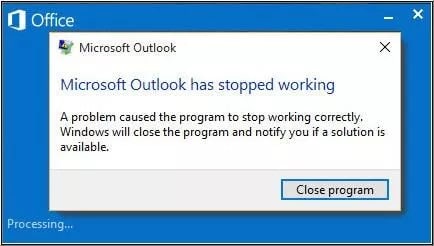
Parte 1: Perché appare "Microsoft Outlook ha smesso di funzionare"?
Cause principali
Quale potrebbe essere la causa principale dell'errore di Microsoft Outlook? Può essere causata da un'ampia gamma di fattori, tra cui:
Causa 1: Complementi difettosi.
Causa 2: File DLL mancanti o danneggiati.
Causa 3: Configurazioni errate di Outlook.
Causa 4: File di dati di Outlook corrotti o danneggiati.
Causa 5: Profili di Outlook corrotti o danneggiati.
Causa 6: Danni all'installazione di Outlook.
Causa 7: Windows non aggiornato.
Tuttavia, trovare una soluzione è fondamentale se Outlook non funziona correttamente. Pertanto, nella parte che segue, descriveremo come risolvere il problema dell'arresto del funzionamento di Microsoft Outlook in Windows 10.
Parte 2: Soluzioni per risolvere il problema di Outlook che ha smesso di funzionare
È possibile applicare le seguenti soluzioni per risolvere le difficoltà se Microsoft Outlook diventa improvvisamente grigio. Viene visualizzato un messaggio di errore che recita: "Microsoft Outlook ha smesso di funzionare" o "Non risponde".
Soluzione 1: Rimuovere i complementi difettosi in modalità provvisoria
Per correggere il problema è necessario eliminare i componenti aggiuntivi mentre Outlook è in modalità provvisoria. Mentre si esegue quanto segue:
Passo 1: Lanciare la finestra di dialogo Esegui premendo Windows + R.
Successivamente, digitate Outlook.exe/safe e premete invio per avviare la modalità sicura.
Passo 2: Aprire File, cliccare su Opzioni e poi su Componenti aggiuntivi.
Passo 3: Eliminare tutti i componenti aggiuntivi di terze parti e lasciare i componenti aggiuntivi Microsoft necessari.
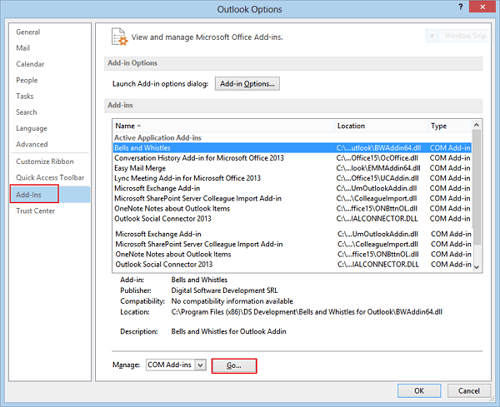
Passo 4: Riavvio di Outlook
Dopo aver completato ogni passo, verificare se il problema che ha causato l'interruzione del funzionamento di Microsoft Outlook è stato risolto.
Soluzione 2: utilizzare il Visualizzatore eventi
Per risolvere il problema, è possibile controllare il visualizzatore di eventi.
Passo 1: Digitare Visualizzatore eventi nella casella di ricerca di Windows e dare Invio.
Passo 2: Scegliere Applicazione dal pannello di sinistra.
Passo 3: Selezionare Outlook e Segnalazione errori di Windows nella colonna Origine.
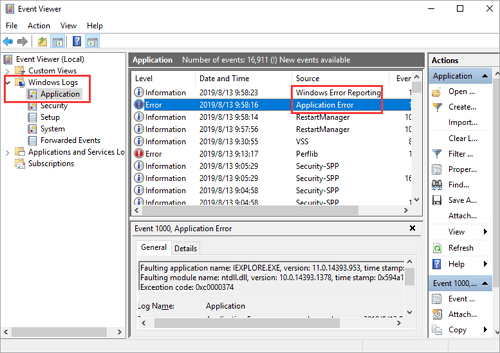
Passo 4: Identificare i motivi, individuare il file di errore ed eliminarlo
Provate altre soluzioni se avete bisogno di aiuto per trovare qualcosa di utile qui, e Outlook continua a non funzionare.
Soluzione 3: Creare un nuovo profilo di Outlook
Passo 1: Lanciate "Pannello di controllo" e poi "Posta".
Passo 2: Nella finestra di dialogo, fare clic su "Mostra profilo", quindi su "Aggiungi", digitare il nome del profilo e fare clic su Ok.
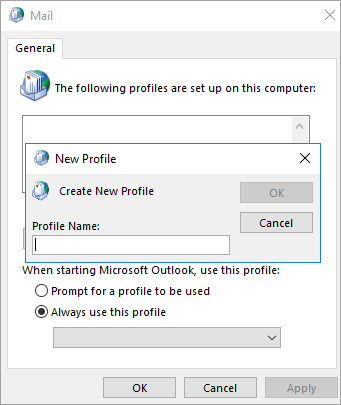
Passo 3: inserire l'account e-mail e fare clic su "Avanti".
Passo 4: Impostare il profilo appena creato come profilo e-mail predefinito. Quindi, riavviare Outlook.
Determinare se il problema è stato risolto dopo aver completato le fasi. In caso contrario, provare la seguente opzione.
Soluzione 4: Riparare la suite MS Office
Microsoft Outlook può smettere di funzionare se l'installazione di MS Office è danneggiata o se mancano dei dati. Questo problema può verificarsi anche a causa di altri fattori, come l'infestazione da malware o virus, un guasto del sistema o un malfunzionamento del disco. Provare a riparare l'installazione di MS Office in questa situazione.
Passo 1: Aprire il Profilo di controllo e scegliere Disinstalla un programma tra i Programmi.
Passo 2: Scegliere Microsoft Office e cliccare su di esso con il tasto destro del mouse.
Passo 3: Selezionare "Modifica", quindi "Riparazione rapida" e cliccare su "Ripara".
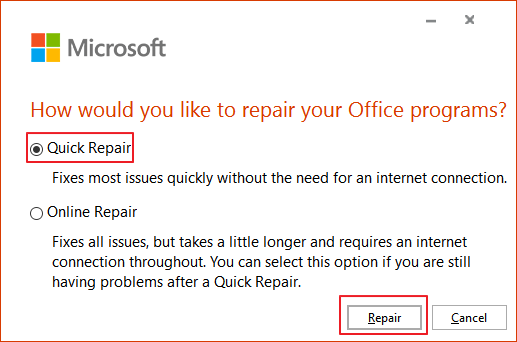
Passo 4: Al termine del processo, riavviare Outlook.
Soluzione 5: Riparazione del file PST corrotto
con SCANPST
Passo 1: Premere Finestra + E per aprire Esplora file.
Cercare SCANPST nella casella di ricerca e cliccare due volte su di esso.
Passo 2: Cliccare su "Sfoglia" nella finestra dello strumento di riparazione della posta in arrivo di Microsoft Outlook per scegliere il file .pst da riparare.
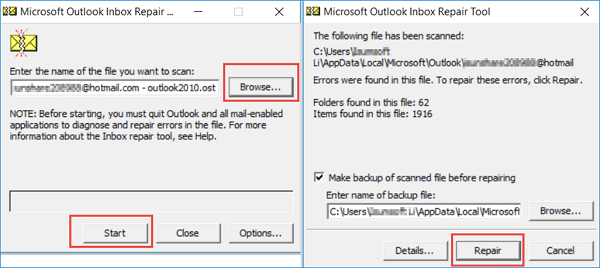
Passo 3: Premere "Ripara" per riparare il file .pst danneggiato. Riavviare Outlook.
Con Wondershare Repairit per e-mail
I dati di Outlook possono andare persi se un file PST di Outlook è danneggiato o corrotto. Utilizzare Wondershare Repairit per e-mail è uno dei modi migliori per risolverlo. Fateci sapere come vi aiuterà a risolvere i vostri file.
Wondershare Repairit per e-mail supera i rivali in quanto supporta entrambi i formati OST e PST. Inoltre, il processo di riparazione è efficiente e pratico. Utilizzando questo strumento, è possibile risolvere il problema "Outlook ha smesso di funzionare" che si verifica con Outlook.
Caratteristiche di Repairit For Email

-
Riparare i file PST e OST danneggiati in Outlook in tutti gli scenari di corruzione delle E-mail, come ad esempio arresti anomali del disco rigido & settori difettosi, attacchi di virus & Trojan, corruzione & malfunzionamenti di Outlook, procedure di spegnimento improprie, ecc.
-
Ripristinare le E-mail di Outlook eliminate da parecchio tempo ed estrarre i messaggi di E-mail, le cartelle, i calendari, ecc. in pochi secondi.
-
Riparare le E-mail corrotte e ripristinare quelle eliminate con un'altissima percentuale di successo.
-
Riparare le e-mail in lotti senza limiti di dimensione e supportarne l'anteprima prima di salvarle.
-
Compatibile con Windows 7/8/8.1/10/11, Windows Server 2012/2016/2019 e MacOS X 10.11~ MacOS 12 (Monterey).
Ecco i seguenti passi per utilizzare Repairit per e-mail per Windows:
Passo 1: Caricare il file che vuoi riparare.
Aprite l'applicazione Repairit per e-mail sul vostro computer Windows. Nell'interfaccia, selezionare il file cliccando su un pulsante. Ora è possibile caricare le e-mail danneggiate. Siete liberi di selezionare una o più e-mail; la scelta è vostra.
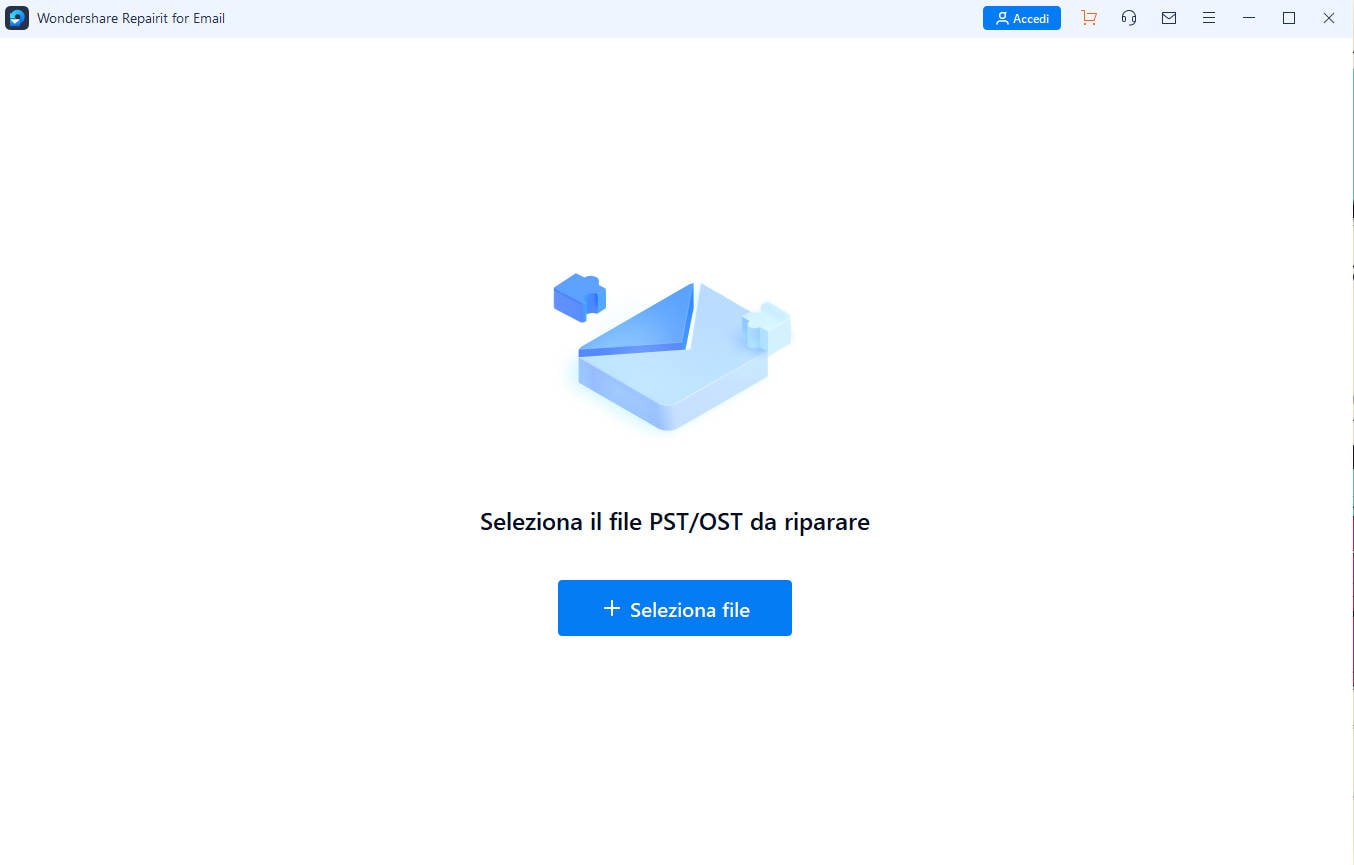
Dopo aver selezionato un file, viene visualizzata una finestra di dialogo che chiede di scegliere i file da altri luoghi. Selezionando "Trova", è possibile cercare i messaggi di posta elettronica corrotti in diversi percorsi oppure, se si sa dove si trova il messaggio, è possibile sceglierlo direttamente. Si possono aggiungere una singola o un insieme di e-mail.

Passo 2: Avviare la riparazione dei file caricati.
Una volta inserite le e-mail, è sufficiente cliccare su "Ripara". Repairit ripristinerà immediatamente le vostre e-mail errate per e-mail in pochi secondi.

Passo 3: Visualizzare in anteprima e salvare le e-mail riparate.
Le e-mail riparate saranno tutte visualizzate sul pannello di sinistra nell'ultima fase, che segue il completamento della procedura di riparazione. Per visualizzare l'anteprima del contenuto di un file e-mail e scegliere la posizione in cui archiviarlo, cliccare due volte su di esso.

Parte 3: Domande frequenti su Microsoft Outlook che ha smesso di funzionare
Ecco alcune domande frequenti sul malfunzionamento di Outlook. Per ulteriore assistenza, continuate a leggere.
-
D1. Perché le mie e-mail non vengono visualizzate nella mia casella di posta?
-
A1: I filtri, l'inoltro della posta, le impostazioni POP e IMAP degli altri sistemi di posta, così come altri fattori, possono causare la scomparsa della posta dalla casella di posta. I sistemi di posta elettronica o il server di posta potrebbero scaricare copie locali dei messaggi, memorizzarle ed eliminarle da Gmail.
-
D2. Perché Microsoft Outlook non risponde?
-
A2: Il problema può essere dovuto a uno o più dei seguenti motivi:
Risorse di sistema minime
guasto del sistema.
Interrompere le prospettive con la forza.
Arresto improvviso di un sistema o di un programma.
Danni al profilo delle prospettive.
-
D3. Come si risolve il problema di Microsoft Outlook che non funziona?
-
A3: Provare a evitare l'errore Microsoft Outlook ha smesso di funzionare:
Sbarazzarsi dei componenti aggiuntivi difettosi
Utilizzare il Visualizzatore eventi.
Creare un nuovo account
Riparazione della suite MS Office
Recuperare le e-mail di Outlook
Riparare il file PST corrotto
Conclusione
Outlook ha smesso di funzionare è il problema più frequente in cui ci si imbatte quando si accede ai propri account di posta elettronica in Outlook. I componenti aggiuntivi difettosi o incompatibili sono in genere all'origine del problema. Le soluzioni a Microsoft Outlook ha smesso di funzionare su Windows 10 o Mac sono disponibili qui sopra.
Si spera che una di queste correzioni abbia avuto successo e che Outlook sia stabile e funzioni regolarmente. Provate Wondershare Repairit perché è efficiente e pratico, controlla i problemi e li corregge sia nei file PST che OST.
 100% sicuro e download gratuito
100% sicuro e download gratuito
